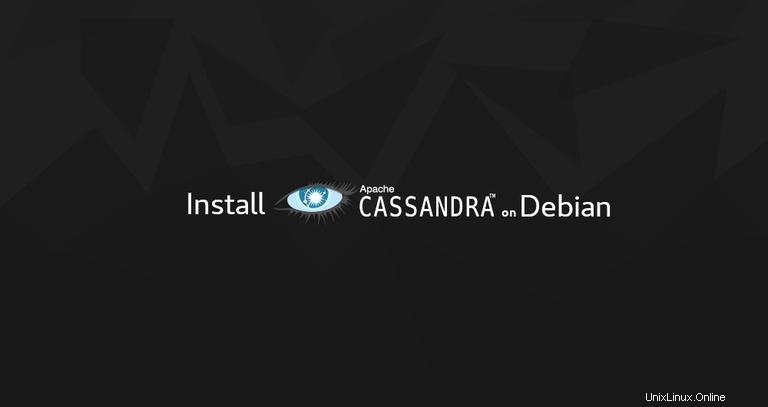
Apache Cassandra je bezplatná a open-source databáze NoSQL bez jediného bodu selhání. Poskytuje lineární škálovatelnost a vysokou dostupnost bez snížení výkonu. Apache Cassandra používá řada společností, které mají velké, aktivní datové sady, včetně Reddit, NetFlix, Instagram a Github.
Tento tutoriál vás provede procesem instalace Apache Cassandra na Debian 9.
Předpoklady #
Abyste mohli instalovat balíčky na svůj systém Debian, musíte být přihlášeni jako uživatel s právy sudo.
Instalace Apache Cassandra #
Doporučený způsob instalace Apache Cassandra na Debian 9 je instalace balíčku deb z oficiálního úložiště Apache Cassandra.
V době psaní tohoto článku je nejnovější verze Apache Cassandra 3.11 a vyžaduje, aby byl na stroji nainstalován OpenJDK 8.
Chcete-li nainstalovat balíček OpenJDK 8, spusťte následující příkaz:
sudo apt updatesudo apt install openjdk-8-jdk
Po dokončení jej ověřte vytištěním verze Java:
java -versionVýstup by měl vypadat nějak takto:
openjdk version "1.8.0_181"
OpenJDK Runtime Environment (build 1.8.0_181-8u181-b13-2~deb9u1-b13)
OpenJDK 64-Bit Server VM (build 25.181-b13, mixed mode)
Nainstalujte apt-transport-https balíček, který je nezbytný pro přístup k úložišti přes HTTPS:
sudo apt install apt-transport-httpsDalším krokem je aktivace úložiště Apache Cassandra.
Importujte veřejný klíč úložiště pomocí následujícího wget příkaz:
wget -q -O - https://www.apache.org/dist/cassandra/KEYS | sudo apt-key add -
Výše uvedený příkaz by měl vypsat OK což znamená, že klíč byl úspěšně importován a balíčky z tohoto úložiště budou považovány za důvěryhodné.
Přidejte úložiště Cassandra do seznamu vašich systémových zdrojů spuštěním příkazu níže:
sudo sh -c 'echo "deb http://www.apache.org/dist/cassandra/debian 311x main" > /etc/apt/sources.list.d/cassandra.list'Aktualizujte index balíčků a nainstalujte nejnovější verzi Apache Cassandra:
sudo apt updatesudo apt install cassandra
Po dokončení procesu instalace se služba Cassandra automaticky spustí. Můžete ověřit, že Cassandra běží, zadáním:
nodetool statusMěli byste vidět něco podobného:
Datacenter: datacenter1
=======================
Status=Up/Down
|/ State=Normal/Leaving/Joining/Moving
-- Address Load Tokens Owns (effective) Host ID Rack
UN 127.0.0.1 114.55 KiB 256 100.0% d8c27e24-ea26-4eeb-883c-5986218ba3ca rack1
A je to. Apache Cassandra byl nainstalován na váš server Debian.
Konfigurace Apache Cassandra #
Data Apache Cassandra jsou uložena v /var/lib/cassandra adresář. Konfigurační soubory jsou umístěny v /etc/cassandra a možnosti spouštění Java lze nakonfigurovat v /etc/default/cassandra soubor.
Ve výchozím nastavení Cassandra naslouchá pouze na localhost. Pokud klient připojující se k databázi také běží na stejném počítači, nemusíte měnit rozhraní vazby.
Chcete-li komunikovat s Cassandrou prostřednictvím příkazového řádku, použijte cqlsh nástroj, který je dodáván s balíčkem Cassandra.
cqlshConnected to Test Cluster at 127.0.0.1:9042.
[cqlsh 5.0.1 | Cassandra 3.11.4 | CQL spec 3.4.4 | Native protocol v4]
Use HELP for help.
cqlsh>
Přejmenování Apache Cassandra Cluster #
Ve výchozím nastavení se cluster Cassandra jmenuje „Test Cluster“. Pokud chcete změnit název, postupujte podle následujících kroků:
-
Nejprve se přihlaste k terminálu Cassandra CQL zadáním:
cqlsha spusťte následující příkaz pro změnu názvu clusteru na „Linuxize Cluster“:
UPDATE system.local SET cluster_name = 'Linuxize Cluster' WHERE KEY = 'local';Změňte „Linuxize Cluster“ na požadovaný název. Po dokončení zadejte
exitpro ukončení terminálu. -
Dále upravte
/etc/cassandra/cassandra.yamlcassandra.yamlkonfiguračního souboru a zadejte svůj nový název clusteru.cluster_name: 'Linuxize Cluster' -
Spusťte příkaz níže a vymažte mezipaměť systému:
nodetool flush system -
Nakonec restartujte službu Cassandra spuštěním:
sudo systemctl restart cassandra